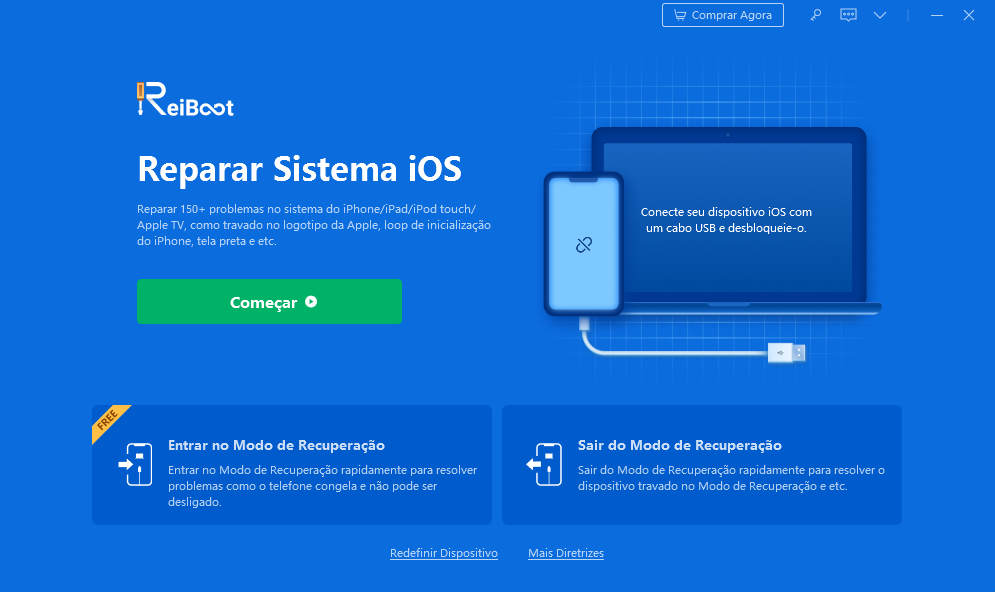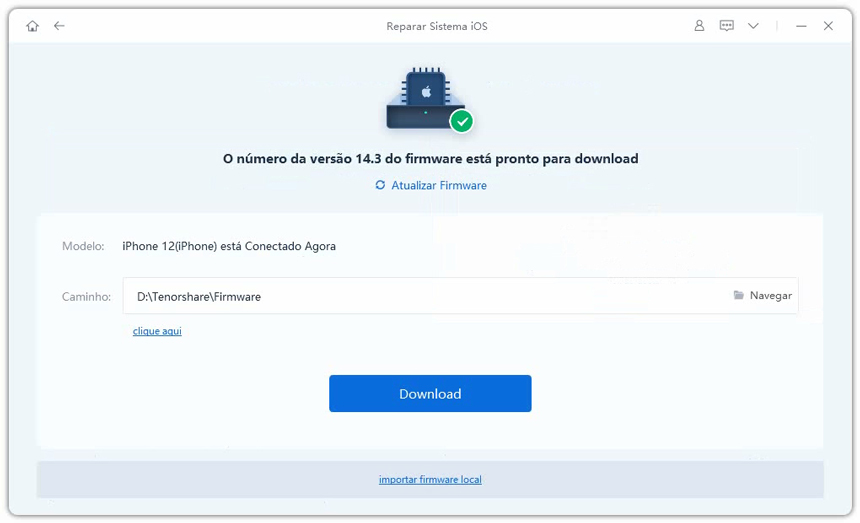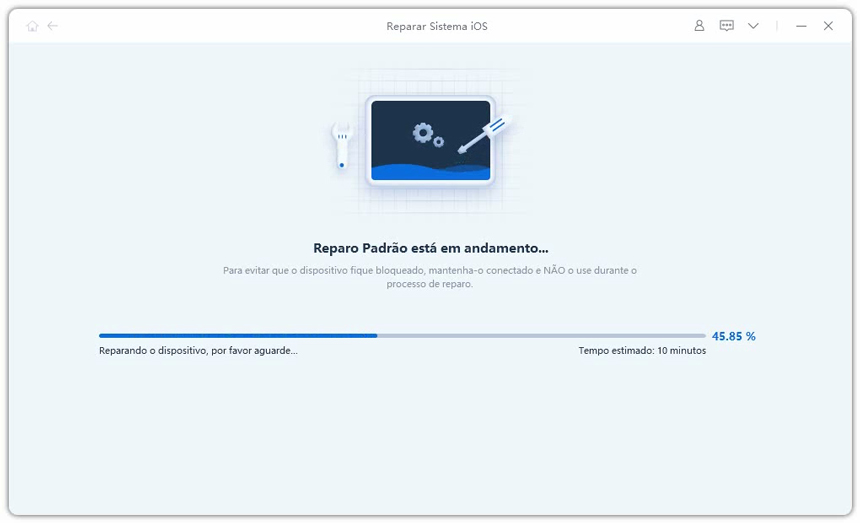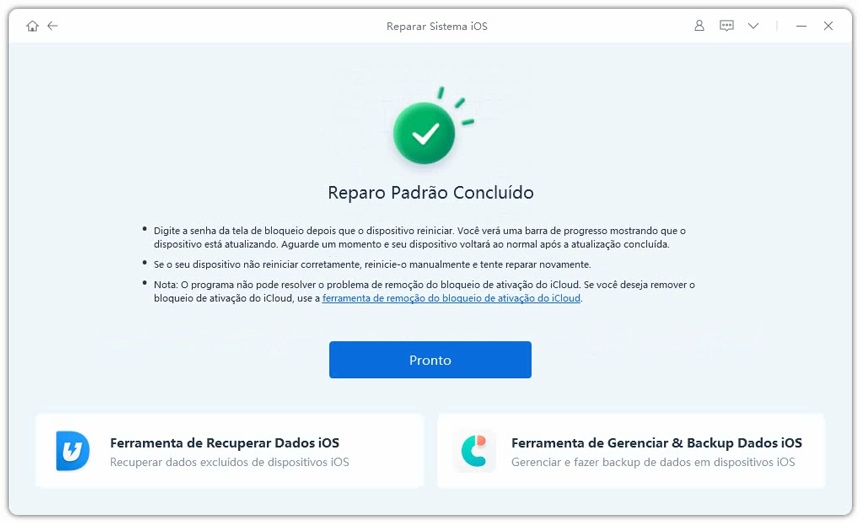Como Resolver iPhone Não Foi Possível Ativar
Após atualizar ou ligar seu iPhone, você tentou ativá-lo e o iPhone apresentou a mensagem de erro “Não foi possível ativar o iPhone” ou “O iPhone não pôde ser ativado porque as informações de ativação não foram obtidas”? Neste artigo você encontrará a solução para corrigir o problema.
- Parte 1: O que causa o Erro 11 no iTunes?
- Parte 2: 5 Principais soluções para corrigir o Erro 11 do iTunes
Parte 1: O que causa o erro “não foi possível ativar iPhone”?
Você deve estar perguntando o que causa o erro que impede o iPhone de ser ativado. A resposta é que eles são vários. Confira abaixo alguns dos principais problemas que faz o iPhone mostrar a mensagem “Não foi possível ativar o iPhone”.
- O iPhone está com o bloqueio de ativação definido pelo usuário anterior (caso esteja com um iPhone comprado de segunda mão ou tenha ganhado).
- Pode estar ocorrendo problemas com sua operadora móvel.
- O servidor da Apple que faz a verificação se o iPhone pode ser ativado pode não estar disponível. Você deve verificar o status.
- O cartão SIM (chip) pode não ser compatível ou estar bloqueado.
- Pode haver problemas na conexão com a internet.
São muitos os motivos pelos quais o iPhone não pode ser ativado. A boa notícia é que todos eles são conhecidos e tem correção. Além de fornecer as principais informações sobre o problema, também mostro aqui as principais correções que devem tornar possível a ativação do seu iPhone. Confira.
Parte 2: 5 soluções para corrigir o erro “não foi possível ativar iPhone”
Após vários testes e pesquisas, encontrei 5 soluções para corrigir o problema que impede você de ativar o iPhone. Confira abaixo cada uma das soluções e como usá-las.
- Solução 1. Verifique o status dos servidores da Apple
- Solução 2. Verifique sua conexão Wi-Fi
- Solução 3. Force a reinicialização do iPhone
- Solução 4. Conecte o iPhone ao iTunes
- Solução 5. Use o Tenorshare ReiBoot para corrigir o iPhone
Solução 1. Verifique o status dos servidores da Apple
Em alguns casos em que não foi possível ativar o iPhone, a solução é apenas esperar um tempo. É comum que os servidores da Apple estejam ocupados (principalmente em períodos que está havendo lançamento de uma nova atualização iOS).
Você pode facilmente verificar o status do servidor de ativação da Apple aqui. Se estiver com a bolinha verde, significa que está funcionando normalmente, então este não é o problema. Se estiver na cor laranja, então espere algumas horas até voltar funcionar.
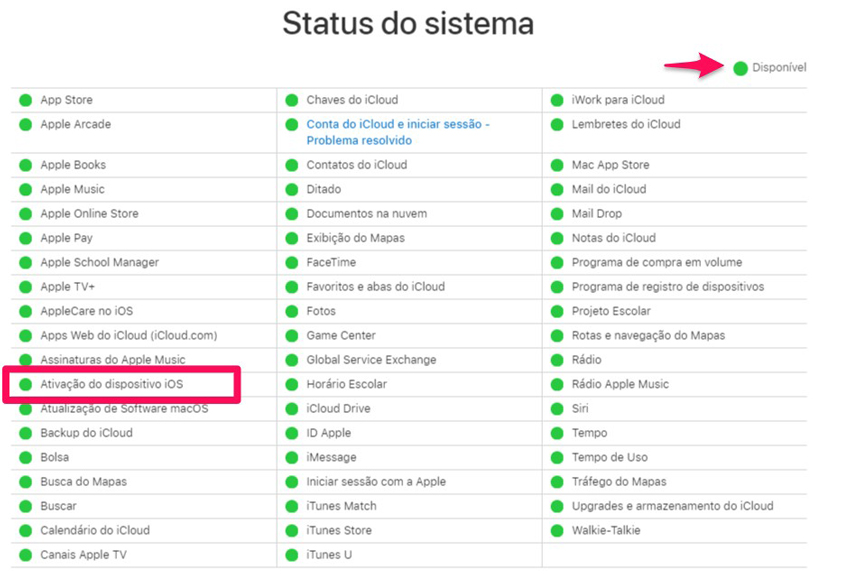
Solução 2. Verifique sua conexão Wi-Fi
É preciso estar conectado a uma rede Wi-Fi ou rede móvel para ativar o iPhone. Na verdade, a recomendação é que o iPhone esteja conectado a uma rede Wi-Fi em vez de rede móvel, assim você evita problemas de ativação do iPhone. Portanto, verifique sua conexão Wi-Fi, se preciso, desconecte e conecte novamente digitando sua senha.
Solução 3. Force a reinicialização do iPhone
Falha na hora de ativar o iPhone pode ser causada por bugs e conflitos de software, mas você pode facilmente corrigir isso forçando a reinicialização do iPhone, veja como fazer:
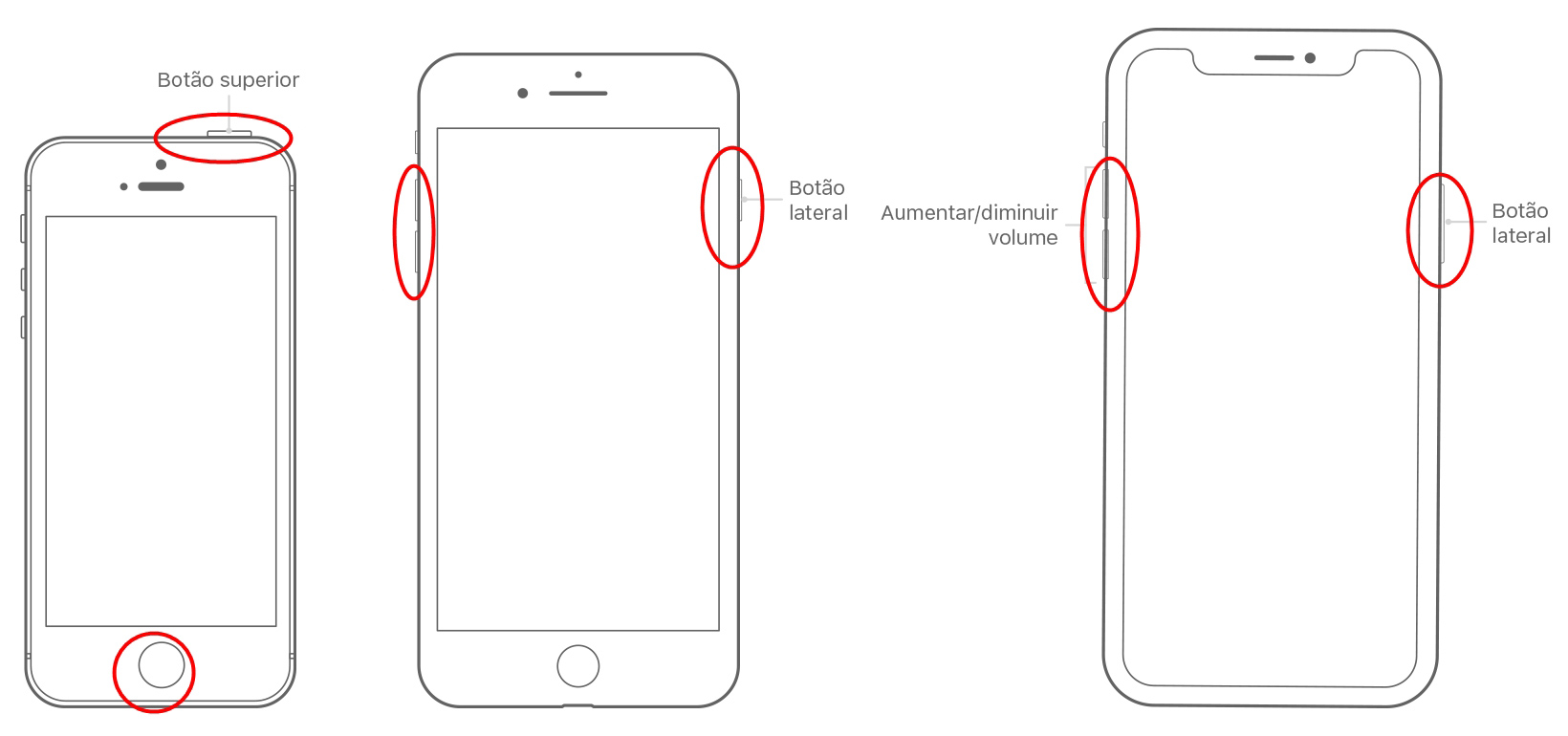
Solução 4. Conecte o iPhone ao iTunes
Você pode tentar ativar o iPhone através do iTunes. Siga os passos abaixo e veja como fazer isso.
- 1. Verifique se tem a versão mais recente do iTunes instalada em seu computador. Em seguida, abra o iTunes.
- 2. Conecte o iPhone ao computador usando um cabo USB.
- 3. Agora o iTunes detectará seu iPhone automaticamente e também solicitará que você execute alguns passos para ativá-lo. Caso isso não aconteça, selecione o seu iPhone no lado esquerdo da tela do iTunes e você verá a opção para ativá-lo.
- 4. Faça login com sua ID Apple e senha e clique em Continuar.
Normalmente isso é suficiente para ativar o iPhone. Se não funcionar para você, ainda há uma outra opção, veja o tópico abaixo.
Solução 5. Use o Tenorshare ReiBoot para corrigir o iPhone
Muitas vezes as soluções mais “simples” acabam sendo as mais difíceis. Quando você enfrenta o problema que diz “Não foi possível ativar o iPhone”, a melhor solução é atualizar e restaurar o iPhone.
O método comum pediria para você pressionar botões, abrir iTunes etc. Mas hoje já existe solução mais pratica, como Tenorshare ReiBoot. Essa ferramenta permite que você repare o iPhone instalando a versão mais recente do iOS disponível para ele e, assim, resolve o problema de erro para ativar o iPhone.
Confira abaixo como você pode usar o Tenorshare ReiBoot e corrigir o iPhone que não foi possível ativar.
No seu computador, baixe e instale o software Tenorshare ReiBoot (disponível para Windows e Mac). Em seguida, execute o software e conecte seu iPhone ao computador via cabo USB.
Quando o software detectar seu iPhone, clique em “Começar”.

Agora, leia as recomendações do software e clique em “Reparar Agora”.

O ReiBoot agora vai procurar a versão mais recente do firmware do seu iPhone. Quando encontrar, clique em “Download”.

Após baixar o pacote firmware, clique em “Reparando agora” e o ReiBoot começará corrigir os problemas no iPhone e atualizá-lo para a versão mais recente do iOS.

No fim, o software exibirá que o processo de reparação está concluído, então clique em “Pronto” e pode desconectar seu iPhone do computador.

Conclusão
Vários problemas podem impedir o iPhone de ser ativado, esses problemas podem ir de coisas simples como erro de conexão até algo mais profundo como bug no iOS. No entanto, não importa qual seja o problema.
Neste guia você viu as principais soluções disponíveis para corrigir o iPhone quando ele não pode ser ativado. Você pode tentar as soluções mais simples, ou pode seguir direto para nossa recomendação que é o software Tenorshare ReiBoot – a solução completa, capaz de corrigir todos os erros mais comuns do iOS e ainda atualizá-lo para a versão mais recente.
Corrija Problemas de Travas sem Perda de Dados
- Reparar vários problemas e erros do sistema iOS/PadOS/MacOS
- Um-clique de entrar e sair do Modo de Recuperação grátis
- Suporta downgrade iOS 26, redefinir de fábrica, buscar atualização, etc.
- Compatível com todos os modelos de iPod touch/iPhone/iPad